Hoe om `n rekenaar te spoed met Windows XP
Windows XP-rekenaars kan oor tyd stadiger en stadiger word. Volg hierdie gids om te leer hoe om hulle te versnel.
conținut
stappe

1
Werk jou rekenaar fisies op of kry `n nuwe een. Sien dit: as jou rekenaar oud en stadig is, sal dit nie baie nuttig wees om Windows te verander nie. Soms is dit beter om u rekenaar op te dateer of `n heeltemal nuwe een te kry. Die opdatering van u rekenaar vereis tegnologie-ervaring. Jy moet dalk `n professionele persoon inhuur as jy jou rekenaar wil opdateer, maar sonder om dit op jou eie te doen.
- Dateer u geheue toegang geheue (RAM). Verhoogde ewekansige geheue laat programme toe om vinniger te begin en hardloop.
- Werk jou sentrale verwerkingseenheid (CPU, vir sy akroniem in Engels) op. As jy dit doen, verhoog dit die prestasie van die program.
- Dateer jou grafika op. Video-redakteurs, foto-redakteurs, videospeletjies en ander sal daarby baat vind.
- Dateer u hardeskyf (HDD) of vaste-staandrywer (SDD) op. `N groter en vinniger vaste toestand of hardeskyf sal jou rekenaar bespoedig.
- As jy oorweeg om `n nuwe rekenaar te koop, ondersoek voordat jy besluit watter een gaan koop. Een verkeerde opsie kan jou meer geld kos of jou `n erger rekenaar kry.

2
Gebruik gereeld Tube om jou rekenaar skoon te maak. Met verloop van tyd kan jou rekenaar versadig word met onnodige lêers wat kan vertraag. CCleaner is `n gratis program wat hierdie lêers gratis kan verwyder. CCleaner kom ook met `n gratis register skoonmaker, hoewel Microsoft beveel aan om nie hierdie register skoonmakers te gebruik nie.

3
Elimineer spyware en rekenaar virusse. Spyware en virusse is die hoofoorsake, aangesien jy baie spyware "Trojans" of "koekies" kan hê wat die verwerking van jou verwerker se tydsbesparing mors, en jou aktiwiteit aan verskillende spioendatabasisse reduseer. Lees die artikel Verwyder adware, spyware en virusse vanaf jou rekenaar om te leer hoe om hulle uit te skakel en jou stelsel te bespoedig.

4
Voer `n skoonmaak van die skyf uit. Skoon jou skyf vinnig om onnodige lêers uit te skakel.

5
Elimineer ongewenste of onnodige programme wat die rede kan wees vir die afname in spoed.

6
Defrag jou rekenaar. Dit sal soortgelyke lêers nader aan fisiese vorm op die hardeskyf plaas en sal help om oplaaisnelhede te verbeter.

7
Blokkeer onnodige opstartprogramme. Beperk die aantal programme wat outomaties begin wanneer jy jou rekenaar aanskakel.

8
Gratis grafiese bronne As jy alle Windows XP-grafika sluit, sal die spoed van jou rekenaar merkbaar verhoog.

9
Stel die bladsy lêer grootte.

10
Stel die "Prioriteite" op. Druk die "Control + Alt + Del" sleutels of regsklik met u taakbalk en kies "Taakbestuurder". Sodra u "Taakbestuurder" oopmaak, klik op die "Prosesse" -oortjie. Vind "explorer.exe", regsklik daarop en stel jou prioriteit in real time op. Dit veroorsaak dat u rekenaar op "explorer.exe" fokus, wat is Windows Explorer (die program waarin u u rekenaarlêers besigtig saam met u "Begin" -kieslys en taakbalk). Hierdie metode verhoog die spoed van Windows Explorer aansienlik en as ander programme wat jy gebruik, stadig is, kan jy ook jou prioriteite opstel.
wenke
- Voltooi al die bogenoemde stappe gereeld om die spoed van u rekenaar te handhaaf.
- Laai CCleaner van majorgeeks.com af. Dit is `n goeie program in die publieke domein en as jy nie ander onnodige programme gebruik nie, kan jy baie spasie kry. Dit gee jou ook ander toepassings soos die volgende:
- Opstuurbestuurder en
- Geregistreerde Skoner
waarskuwings
- Wees versigtig wanneer u msconfig gebruik. Moenie onbekende terme ontsyfer of eksperimenteer met die opstelling in `n ander oortjie nie. Deur dit te doen, kan jy verhoed dat die Windows-installasie begin!
- Met behulp van `n register skoonmaak program sal verbeterings minimum, indien enige geproduseer word. Baie rekorduitgewers aanvaar dat rekordprobleme veel erger is as wat hulle werklik is, of is spyware of adware-programme. Oor die algemeen, pla nie, tensy daar `n probleem is wat vereis dat die register verander word.
- Maak altyd `n herstelpunt voor die program verwyder word, selfs meer voordat u enige stap begin.
Deel op sosiale netwerke:
Verwante
 Hoe om die Blackberry sagteware by te werk
Hoe om die Blackberry sagteware by te werk Hoe om `n Blackberry Curve 8520 by te werk
Hoe om `n Blackberry Curve 8520 by te werk Hoe om Windows XP te optimaliseer
Hoe om Windows XP te optimaliseer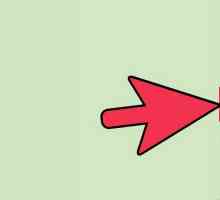 Hoe om Windows 8 programme op te dateer
Hoe om Windows 8 programme op te dateer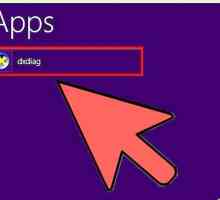 Hoe om `n videokaart by te werk
Hoe om `n videokaart by te werk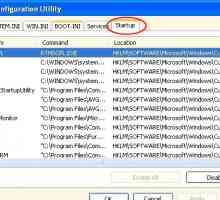 Hoe om die prosesse wat jou rekenaar laat werk, te deaktiveer
Hoe om die prosesse wat jou rekenaar laat werk, te deaktiveer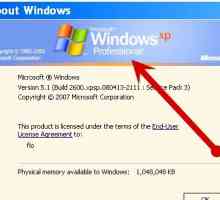 Hoe om te kies tussen Windows XP Home en Professional Edition
Hoe om te kies tussen Windows XP Home en Professional Edition Hoe om speletjies op `n USB te installeer en op enige rekenaar met V3 te speel
Hoe om speletjies op `n USB te installeer en op enige rekenaar met V3 te speel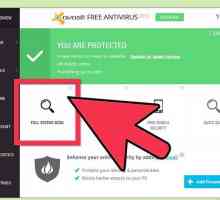 Hoe om `n stadige rekenaar skoon te maak
Hoe om `n stadige rekenaar skoon te maak Hoe om `n stadige rekenaar te optimaliseer
Hoe om `n stadige rekenaar te optimaliseer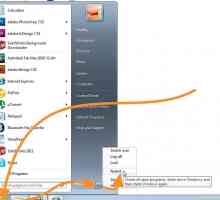 Hoe om Windows 7 te optimaliseer
Hoe om Windows 7 te optimaliseer Hoe om stadige rekenaars te herstel
Hoe om stadige rekenaars te herstel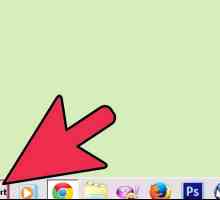 Hoe om jou rekenaar te herstel met Windows XP
Hoe om jou rekenaar te herstel met Windows XP Hoe om die beskikbare geheue van jou USB-toestel na te gaan
Hoe om die beskikbare geheue van jou USB-toestel na te gaan Hoe om jou Windows-produksleutel te kontroleer
Hoe om jou Windows-produksleutel te kontroleer Hoe om te weet hoeveel geheue jou rekenaar het
Hoe om te weet hoeveel geheue jou rekenaar het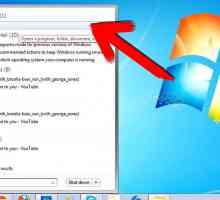 Hoe om jou DirectX-inligting te sien
Hoe om jou DirectX-inligting te sien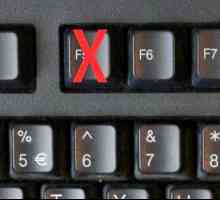 Hoe om te aanvaar dat jou rekenaar stadig is
Hoe om te aanvaar dat jou rekenaar stadig is Hoe om die Xbox te werk
Hoe om die Xbox te werk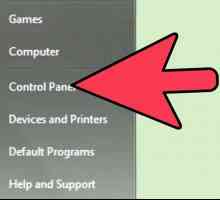 Hoe om die Java-geheue in Windows 7 te verhoog
Hoe om die Java-geheue in Windows 7 te verhoog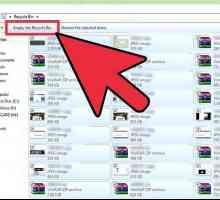 Hoe om die herinnering van die hardeskyf van u rekenaar uit te vee
Hoe om die herinnering van die hardeskyf van u rekenaar uit te vee
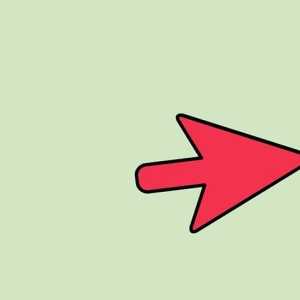 Hoe om Windows 8 programme op te dateer
Hoe om Windows 8 programme op te dateer Hoe om `n videokaart by te werk
Hoe om `n videokaart by te werk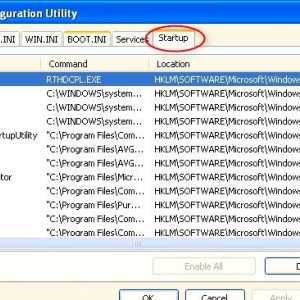 Hoe om die prosesse wat jou rekenaar laat werk, te deaktiveer
Hoe om die prosesse wat jou rekenaar laat werk, te deaktiveer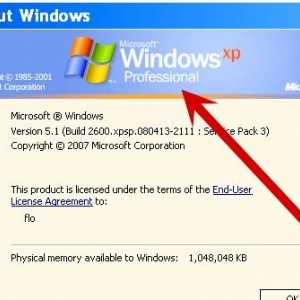 Hoe om te kies tussen Windows XP Home en Professional Edition
Hoe om te kies tussen Windows XP Home en Professional Edition Hoe om speletjies op `n USB te installeer en op enige rekenaar met V3 te speel
Hoe om speletjies op `n USB te installeer en op enige rekenaar met V3 te speel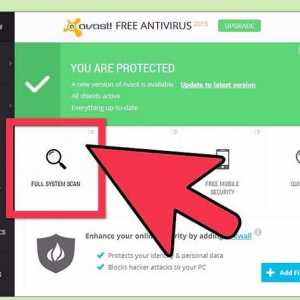 Hoe om `n stadige rekenaar skoon te maak
Hoe om `n stadige rekenaar skoon te maak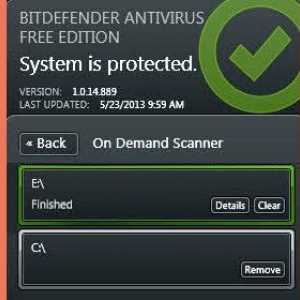 Hoe om `n stadige rekenaar te optimaliseer
Hoe om `n stadige rekenaar te optimaliseer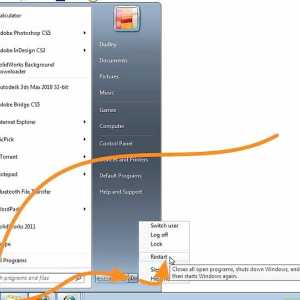 Hoe om Windows 7 te optimaliseer
Hoe om Windows 7 te optimaliseer